 自动备份文件的步骤有哪些?四个步骤解决备份问题
自动备份文件的步骤有哪些?四个步骤解决备份问题
自动备份文件的步骤有哪些?不得不说现在越来越多的人已经意识到了文件备份的必要性,尤其是上班族朋友,平时电脑上保存了非常多的重要文件,如果平时不对这些文件进行备份,那么电脑一旦损坏或者系统备份,那么造成的损失就相当大了。而在所有的备份方法当中,自动备份也会更加受到用户的青睐和重视。那么,自动备份文件的步骤有哪些呢?请不要担心,下面就来分享一下具体的操作步骤,一起来看下吧。

步骤一、前期准备
在当前的网络环境当中,威胁可以说是无处不在,所以做好文件备份的操作也非常有必要的。目前,针对文件的定时备份操作,首先大家需要做好一些前期的准备,也就是做好两个关键点。第一点是首次需要备份的文件,一般建议将其复制到一个安装目录中。第二点是选择一下备份文件存放的位置,可是移动硬盘、U盘、云盘等。
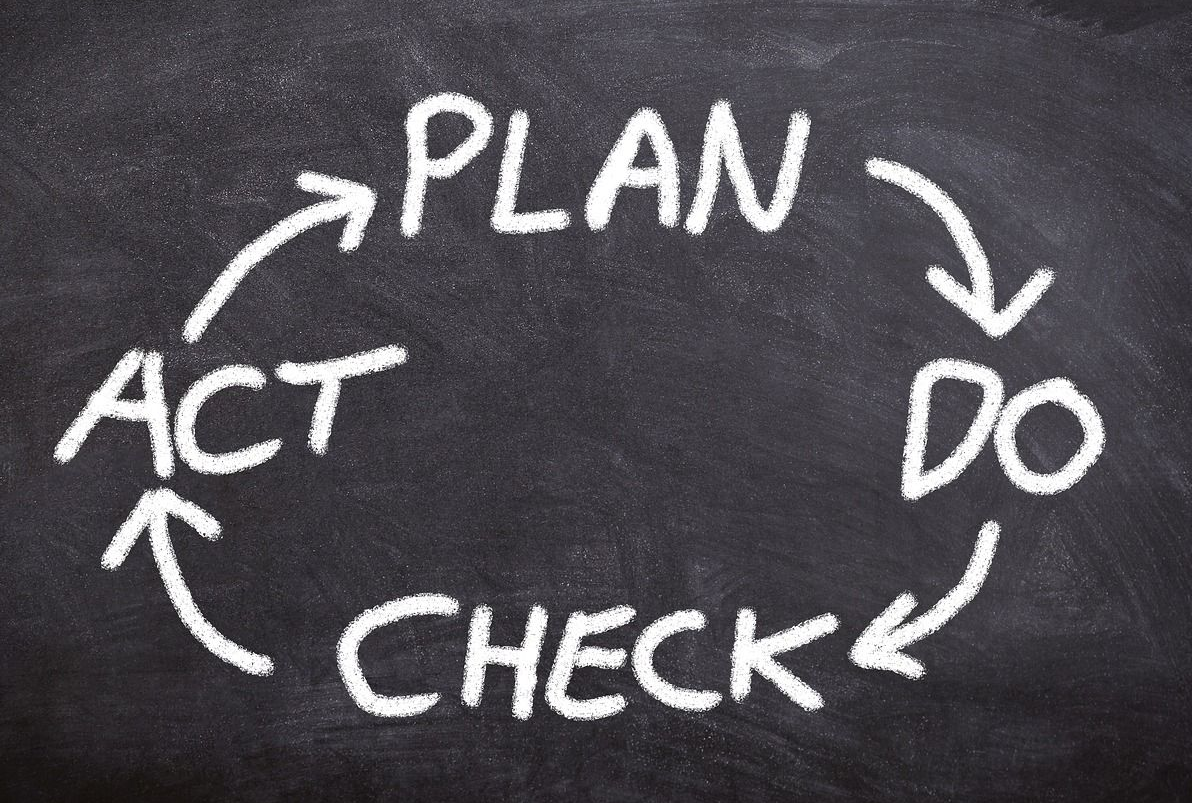
步骤二、选择工具
做好前期的准备工作之后,第二步要选择一款比较好用的数据备份工具,为什么要选择专业的工具呢?因为自动备份的操作,需要其来完成。例如:Disksync软件,它是一款功能强大的数据备份软件,支持本机硬盘、移动硬盘、网络共享目录、U盘、各种存储卡、FTP/SFTP空间、网盘等介质。Disksync支持8种备份模式,还能进行指定恢复,云端防灾等服务于一身,针对各行业业务特性,打造个性化行业解决方案,为用户提供一站式数据同步备份/恢复服务。
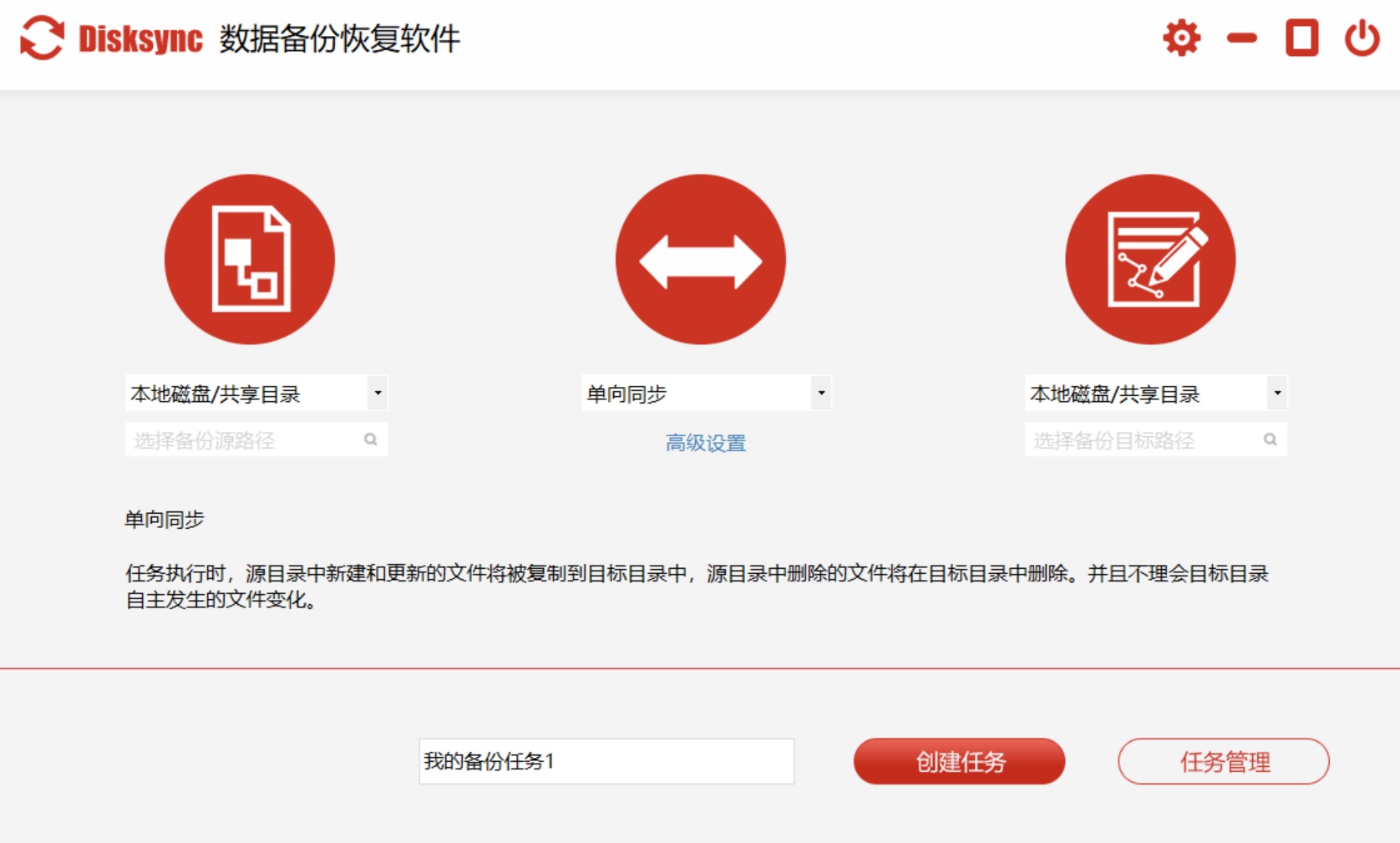
步骤三、开始操作
前两步全部做好之后,就进入到了备份文件的具体操作步骤。首先,在电脑上下载“Disksync”软件后安装打开,如下图所示左边设置备份源。然后,在中间设置文件备份的同步方式,以及在右边设置文件的保存位置等。需要注意的是:自动备份文件的话,需要在高级设置中,对备份的频率、时间进行设置。紧接着,创建成功后软件会自动跳转到任务管理页面。最后,在没有其它设置需求的前提之下,点击备份任务右边的“开始”图标即可。
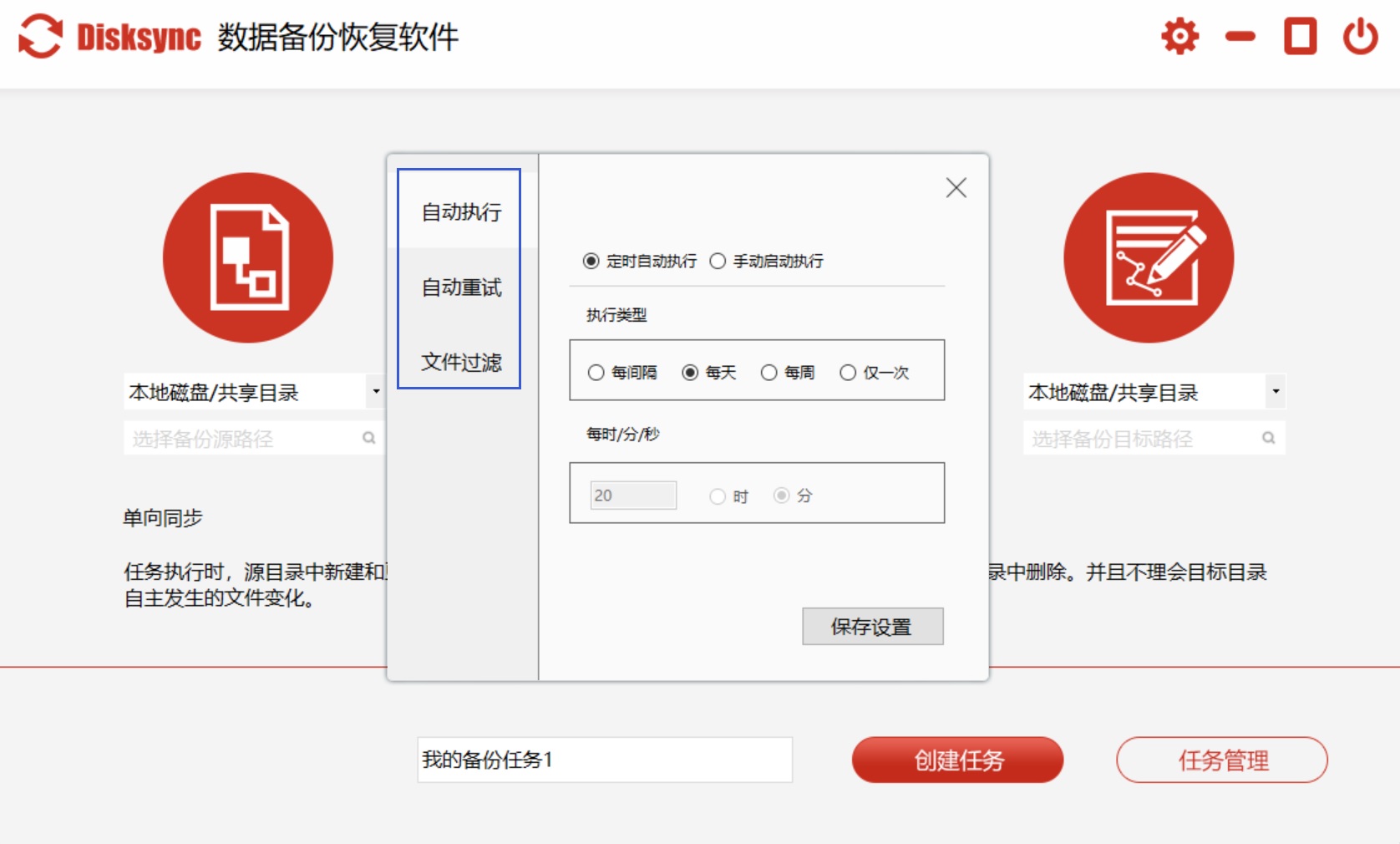
步骤四、检查效果
在文件自动备份好之后,建议每一次执行完成,都要查看一下具体的对比效果,至少在前几次要执行下具体的操作。具体的操作也是比较简单的,就是在规划备份文件的时候,要注意下备份文件的数量。然后,在执行备份的时候,留意好选择的文件目录,备份好进入到其中,与准备的文件进行对比即可。如果发现有差异的话,直接放弃并选其它的方法来尝试。

以上就是自动备份文件的步骤,以及具体的方法了,如果说您对于类似的问题也有疑问,不妨在看完之后,选择参照手动试试看。需要注意一下,关于备份文件的方法还有很多,如果说您也有其它较好的,不妨直接在评论区与我们一起分享交流。最后,如果您觉得上述分享的内容对您有所帮助,也欢迎您能够帮忙点赞收藏。温馨提示:如果您在使用Disksync这款软件的时候遇到问题,请及时与我们联系,祝您文件自动备份操作成功。



